- 时间:2025-04-07 03:47:49
- 浏览:
亲爱的电脑迷们,你是否曾想过在电脑上体验安卓系统的魅力?别急,今天我要给你揭秘一个神奇的工具——VirtualBox,让你轻松在电脑上虚拟安卓系统!
一、VirtualBox是什么?

VirtualBox,一个由Oracle公司开发的免费开源虚拟化软件,它允许你在电脑上创建和运行多个虚拟机。简单来说,它就像一个“盒子”,把不同的操作系统装进去,让你在同一个电脑上同时使用多个系统。
二、为什么要在电脑上虚拟安卓系统?
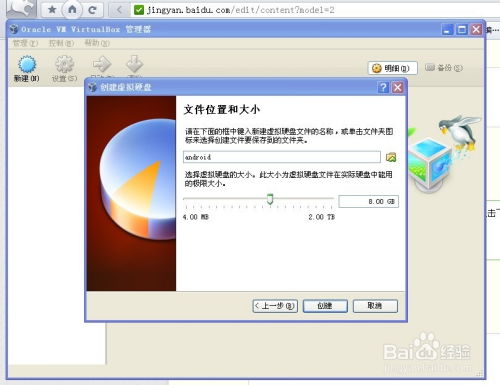
1. 体验安卓系统: 通过VirtualBox,你可以在电脑上安装安卓系统,体验安卓手机上的各种应用和功能。
2. 开发测试: 对于开发者来说,VirtualBox可以帮助他们在电脑上测试安卓应用,无需购买实体手机。
3. 学习交流: 对于学习安卓开发的朋友来说,VirtualBox是一个很好的学习工具,可以让你在电脑上模拟安卓设备,学习安卓开发技术。
三、VirtualBox虚拟安卓系统步骤
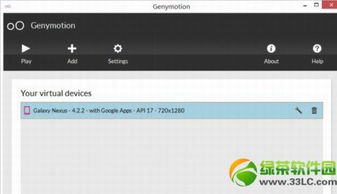
1. 下载VirtualBox: 首先,你需要下载并安装VirtualBox。访问VirtualBox官网(https://www.virtualbox.org/),下载适合你操作系统的版本。
2. 下载安卓系统镜像: 接下来,你需要下载安卓系统镜像。这里推荐使用Android-x86项目提供的镜像。访问Android-x86官网(https://www.android-x86.org/),下载适合你需求的版本。
3. 创建虚拟机:
- 打开VirtualBox,点击“新建”按钮。
- 输入虚拟机名称,例如“安卓系统”。
- 选择操作系统类型为“Linux”,版本选择“Linux 2.6 / 3.x / 4.x (64-bit)”。
- 分配内存大小,建议至少2GB。
- 创建虚拟硬盘,选择“现在创建虚拟硬盘”。
- 选择虚拟硬盘文件类型为“VDI”,文件存储在物理硬盘上。
- 选择存储空间大小,建议至少20GB。
4. 设置虚拟硬盘:
- 在虚拟硬盘设置中,选择“固定大小”。
- 设置虚拟硬盘文件大小,建议至少20GB。
5. 设置启动顺序:
- 在启动顺序设置中,将光驱设置为第一启动设备。
6. 安装安卓系统:
- 将安卓系统镜像文件复制到虚拟光驱中。
- 启动虚拟机,选择“安装安卓系统”。
- 按照提示进行安装,直到安装完成。
7. 配置网络:
- 在虚拟机设置中,选择“网络”。
- 选择“桥接”网络连接方式,确保虚拟机可以连接到互联网。
8. 启动虚拟机:
- 启动虚拟机,你就可以在电脑上体验安卓系统了!
四、常见问题解答
1. 为什么虚拟机运行缓慢?
- 虚拟机运行缓慢可能是由于内存不足、CPU性能不足等原因。你可以尝试增加虚拟机的内存大小,或者升级电脑的CPU。
2. 如何安装安卓应用?
- 在虚拟机中,你可以通过安卓应用市场安装安卓应用。例如,你可以安装“应用宝”或“豌豆荚”等应用市场,然后下载安装你喜欢的应用。
3. 如何连接安卓设备?
- 你可以使用USB调试功能,将安卓设备连接到电脑,然后在虚拟机中安装ADB工具,就可以在电脑上操作安卓设备了。
五、
通过VirtualBox虚拟安卓系统,你可以在电脑上轻松体验安卓系统的魅力。无论是为了学习、开发还是娱乐,VirtualBox都是一个不错的选择。快来试试吧!




